Kā pārvietoties Word 2007 tabulā
Uzziniet, kā efektīvi pārvietoties Word 2007 tabulā, izmantojot īsinājumtaustiņus un peles darbības, lai optimizētu savu darba plūsmu.
Excel 2010 diagrammai varat pievienot nosaukumus, lai palīdzētu aprakstīt tās mērķi. Pēc noklusējuma nosaukumi netiek pievienoti, kad veidojat pamata diagrammu, taču varat tos pievienot vēlāk manuāli. Papildus galvenajam diagrammas nosaukumam, kas parasti tiek rādīts virs diagrammas, varat pievienot aprakstošus nosaukumus x asij (kategorijas ass) un y asij (vērtību ass).
Veiciet šīs darbības, lai programmā Excel 2010 ievietotu un rediģētu diagrammu nosaukumus.
Noklikšķiniet jebkurā vietā diagrammā, kuru vēlaties modificēt.
Cilnē Diagrammas rīki Izkārtojums noklikšķiniet uz pogas Diagrammas nosaukums grupā Uzlīmes.
Parādās opciju saraksts:
Nav: šī izvēle nozīmē, ka nevēlaties rādīt nosaukumu. Izmantojiet šo opciju arī, lai noņemtu diagrammas nosaukumu, kuru nevēlaties.
Centrēts pārklājuma nosaukums: centrē virsrakstu virs diagrammas, bet saglabā esošo diagrammas izmēru.
Virs diagrammas: centrē virsrakstu virs diagrammas, bet pievieno vietu augšpusē, lai virsraksts netraucētu pašai diagrammai.
Veiciet atlasi nolaižamajā sarakstā Diagrammas nosaukums.
Diagrammā tiek parādīts lodziņš ar vārdiem Diagrammas nosaukums.
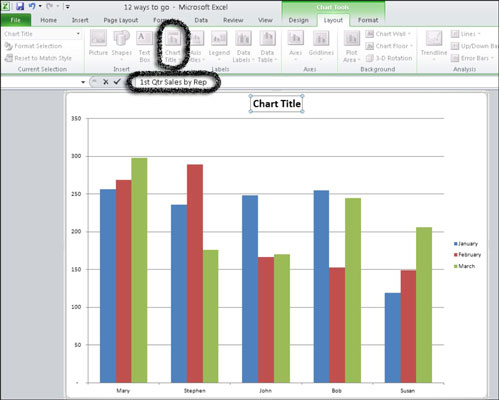
Nosaukuma pievienošana diagrammai.
Veiciet dubultklikšķi uz jaunā tekstlodziņa “Diagrammas nosaukums” un velciet pāri vārdiem Diagrammas nosaukums.
Vārdi tiek izcelti.
Ierakstiet vajadzīgo nosaukumu.
(Neobligāti) Lai formatētu virsrakstu, atlasiet to un cilnē Diagrammas rīki Izkārtojums noklikšķiniet uz Diagrammas virsraksts→ Citas virsraksta opcijas un pielāgojiet to pēc sirds patikas.
Tiek parādīts dialoglodziņš Diagrammas nosaukuma formatēšana. Noklikšķiniet uz jebkuras cilnes un izvēlieties jebkuras formatēšanas opcijas, kuras vēlaties lietot virsrakstam. Kad esat pabeidzis, noklikšķiniet uz Aizvērt.
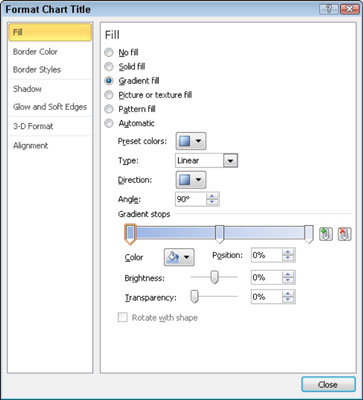
Diagrammu virsrakstus var formatēt dažādos veidos.
(Neobligāti) Lai pievienotu ass nosaukumu, noklikšķiniet uz pogas Asu nosaukumi cilnē Diagrammas rīku izkārtojums un pēc tam atlasiet asi un pievienojamā virsraksta veidu. Atkārtojiet 4.–6. darbību, lai rediģētu ass nosaukumu.
Vai šis ieskats Excel diagrammās lika jums ilgoties pēc plašākas informācijas un ieskata par Microsoft populāro izklājlapu programmu? Jūs varat brīvi izmēģināt braucienu ar jebkuru no For LuckyTemplates eLearning kursiem. Izvēlieties savu kursu (iespējams, jūs interesēs vairāk programmā Excel 2010 ), aizpildiet ātro reģistrāciju un pēc tam izmēģiniet e-mācību, izmantojot programmu Izmēģiniet! pogu. Jūs atradīsit uzticamākas zināšanas: pilnā versija ir pieejama arī programmā Excel 2010 .
Uzziniet, kā efektīvi pārvietoties Word 2007 tabulā, izmantojot īsinājumtaustiņus un peles darbības, lai optimizētu savu darba plūsmu.
Šajā sarakstā ir iekļautas desmit populārākās Excel funkcijas, kas attiecas uz plašu vajadzību klāstu. Uzziniet, kā izmantot <strong>Excel funkcijas</strong> efektīvāk!
Uzziniet, kā pievienot papildu analīzes slāņus jūsu Excel diagrammām, lai uzlabotu vizualizāciju un sniegtu precīzākus datus. Šis raksts apraksta visas nepieciešamās darbības.
Uzziniet, kā iestatīt <strong>rindkopas atkāpi</strong> programmā Word 2013, lai uzlabotu dokumenta noformējumu un lasāmību.
Uzziniet, kā pareizi ievietot slejas programmā Word 2010, lai uzlabotu jūsu dokumentu formātu un struktūru.
Apsveriet iespēju aizsargāt Excel 2007 darblapu, lai izvairītos no neplānotām izmaiņām. Uzziniet, kā aizsargāt un atbloķēt šūnas, lai nodrošinātu datu integritāti.
Programmas Excel 2013 PMT funkcija aprēķina periodisko mūža rentes maksājumu. Šī funkcija ir būtiska hipotekāro kredītu maksājumu plānošanai.
Mācieties, kā veikt t-testus Excel programmā, izmantojot datus un aprakstot trīs t-testu veidus, kas noderēs jūsu datu analīzes procesā.
Uzziniet, kā filtrēt datu sarakstu programmā Excel 2016, lai ērti paslēptu nevēlamus ierakstus un strādātu tikai ar nepieciešamajiem datiem.
Uzziniet, kā vienkārši pievienot datu etiķetes diagrammai programmā Excel 2007. Palīdziet noteikt vērtības, kas tiek rādītas katrā datu punktā, izmantojot dažādas izvietošanas un formatēšanas iespējas.







